ครั้งก่อนนำเสนอ รวมชื่อและนามสกุลซึ่งอยู่คนละเซลล์ใน Microsoft excel เข้าด้วยกัน วันนี้มาลองแยกชื่อและนามสกุลในเซลล์เดียวกันออกเป็น 2 เซลล์กันดีกว่า ค่ะ เผื่อเอาไว้ใช้ประโยชน์ ไม่ใช่แค่ นำมาแยกชื่อ นามสกุล อาจเป็นข้อมูลอื่น ๆ เช่น ที่อยู่ หรือ ประเภทของสินค้าเป็นต้น
ภาพที่ 1 การแยกชื่อและนามสกุลออกจากกันด้วย Microsoft excel
ซึ่งวิธีการแยกชื่อและนามสกุลจากเซลล์เดียวกันออกเป็น 2 เซลล์เดี่ยวๆ มีวิธีการดังนี้ค่ะ
1. เลือกคอลัมน์ที่ต้องการแยกชื่อนามสกุลจากเซลล์
2. คลิ๊กที่เมนู ข้อมูล ( Data) > ข้อมความเป็นคอลัมน์ ( Text to Columns) ดังภาพที่ 1
3. ติ๊กที่ มีการใช้ตัวคั่น > ถัดไป
4. เลือกตัวคั่น ซึ่งปกติแล้ว ชื่อนามสกุล มันต้องเว้นวรรค ดิฉัน ใช้ตัวคั่น โดยช่องว่าง และเนื่องจากเซลล์ด้านบน เป็นชื่อ - นามสกุล ดังนั้นจึงเลือก ตัวคั่น เป็น อื่น ๆ แล้วเติม - เพื่อแยก ชื่อ- นามสกุล เป็น 2 คอลัมน์ด้วย ต่อจากนั้นคลิ๊ก ถัดไป ขั้นตอนนี้สามารถเห็นผลการแยก ชื่อและนามสกุลเป็น preview ให้เห็นได้เลยค่ะ
5 เลือกรูปแบบคอลัมน์เป็นทั่วไป แล้วคลิ๊กเสร็จสิ้นได้เลยค่ะ
6 เพียงเท่านี้ ชื่อและนามสกุลที่อยู่ในเซลล์เดียวกัน ก็จะถูกแยกออกจากกันได้ง่ายๆ ในโปรแกรม Microsoft excel แล้วจ้า เก็บเทคนิคดี ๆ ไว้ประยุกต์ใช้ในงานของเรากันนะคะ
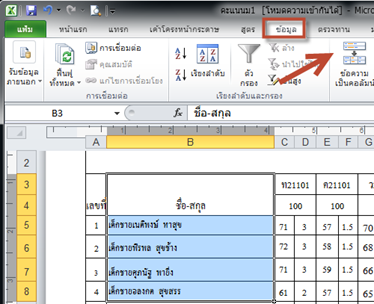



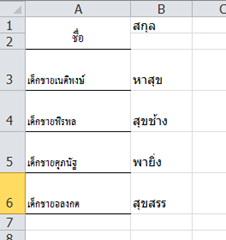
EmoticonEmoticon